※本ページにはプロモーションが含まれています。
こんにちは!超初心者かーさんのぴこです!
「コインチェックで口座開設したけど、はじめての入金で不安...」
「口座開設しただけになってる...」
そんなお悩みありませんか?
この記事では、コインチェックの入金方法を画像付きで解説していきます!

いちど使い方を覚えてしまえば気軽に取引を楽しめますよ!


コインチェックで口座開設したけど、ビットコインどうやって購入すればいいの?

コインチェックで仮想通貨を購入するにはまず、コインチェックの自分の口座に日本円を入金する必要があります。

コインチェックに日本円を入金する方法はこの3つ
- 銀行振込
- コンビニで入金
- クイック入金(ペイジーで24hすぐに入金)
入金用口座への振り込みは銀行振込がおすすめ!
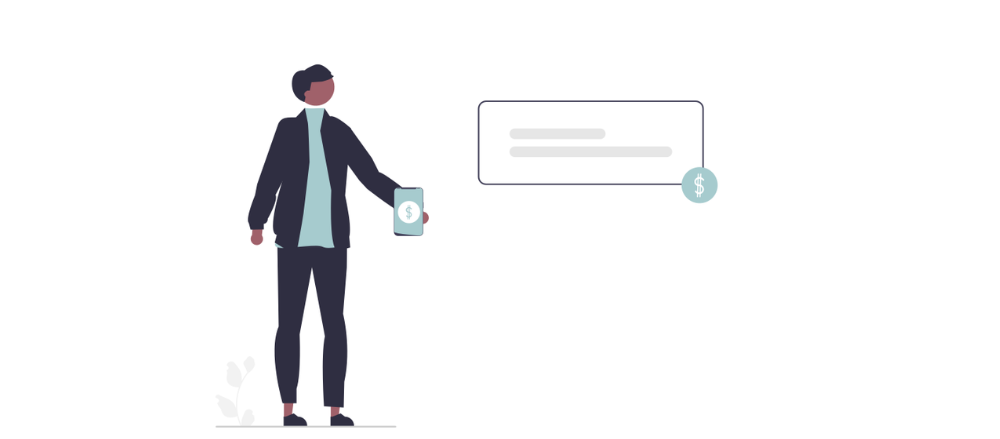
銀行振込がおすすめの理由は、コインチェックでの手数料が無料だからです。
※ 銀行側での振込手数料は自己負担になります。

振込手数料もかからない楽天銀行、GMOあおぞらネット銀行、その他ネット銀行の利用がお得ですよ!
コンビニ入金とクイック入金では、入金額が30,000円未満で770円、30,000円以上50万円未満で1018円とコインチェックでの手数料が高いのでおすすめできません。
他銀行への振込手数料が無料のネットバンク
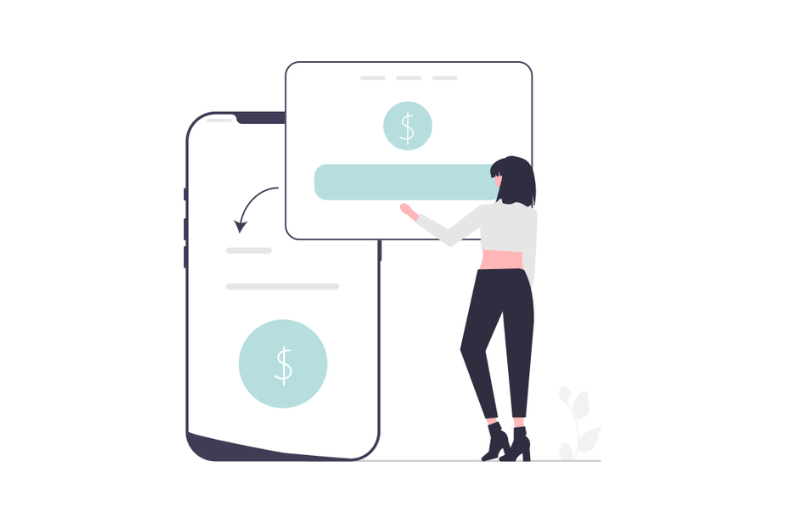
「わざわざ銀行へ行くのはめんどくさいー」
「日中は忙しいし、帰ってから家で済ませたいー」
「手数料取られるのは絶対にいやだー」
そんな人には・・・・・
回数制限や条件はありますが、曜日や時間を気にせずに振込手数料が無料などのネットバンクがあります。
時間を気にせずコンビニATMが使えて、家でゆっくり振込操作が出来るんです!
- 住信SBIネット銀行
- auじぶん銀行
- SBI新生銀行
- GMOあおぞらネット銀行
- ソニー銀行
- 東京スター銀行
- 楽天銀行 などです。
入金するために手数料がかかるなんて嫌ですよね!
振込手数料が無料になるための条件は確認しておきましょう。

私のおすすめは住信SBIネット銀行とGMOあおぞらネット銀行の2つです。
スマホだけですべて完結できちゃいます!

スマホだけってどういうですか!?

どちらも簡単に口座開設ができました!
この話は、また別の記事でご紹介させていただきますね。
銀行振込でコインチェックへ入金する方法
今回はスマホでの入金までの操作方法を解説していきます。
STEP1. コインチェックのアプリにログインする。
STEP2.ウォレットの入金をタップする。
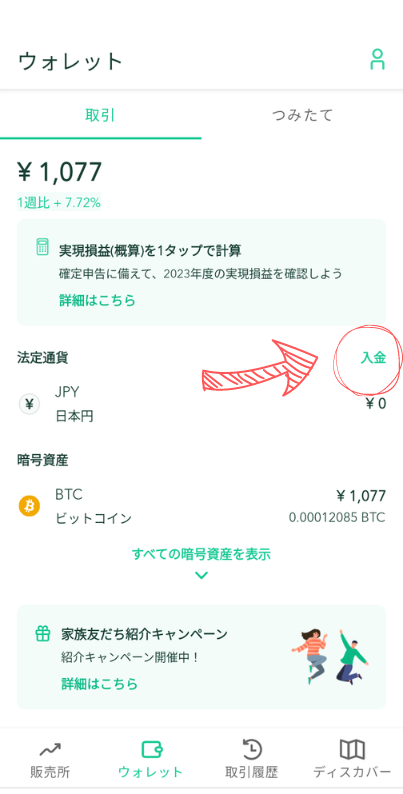
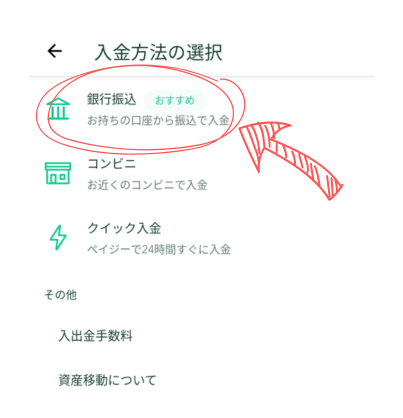
STEP3. 自分専用の入金用口座が表示されます。
GMOあおぞらネット銀行と楽天銀行の口座情報が表示されます。
どちらかの入金用口座を選び、自分の銀行口座から入金をしましょう。
口座番号はクリップボードにコピーすることが可能です。

2つの銀行はそれぞれ口座番号、支店名が変わりますので間違えないようにしてくださいね。
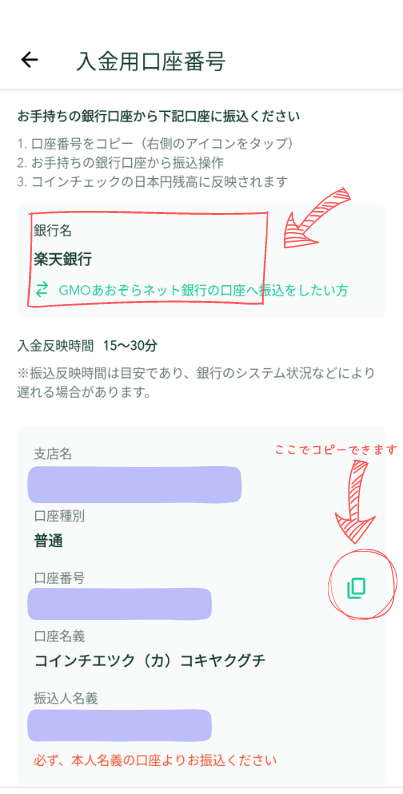
銀行振込で日本円を入金する流れは、以上のとおりです。
おつかれさまでした!
最後までお読みいただきありがとうございます!









